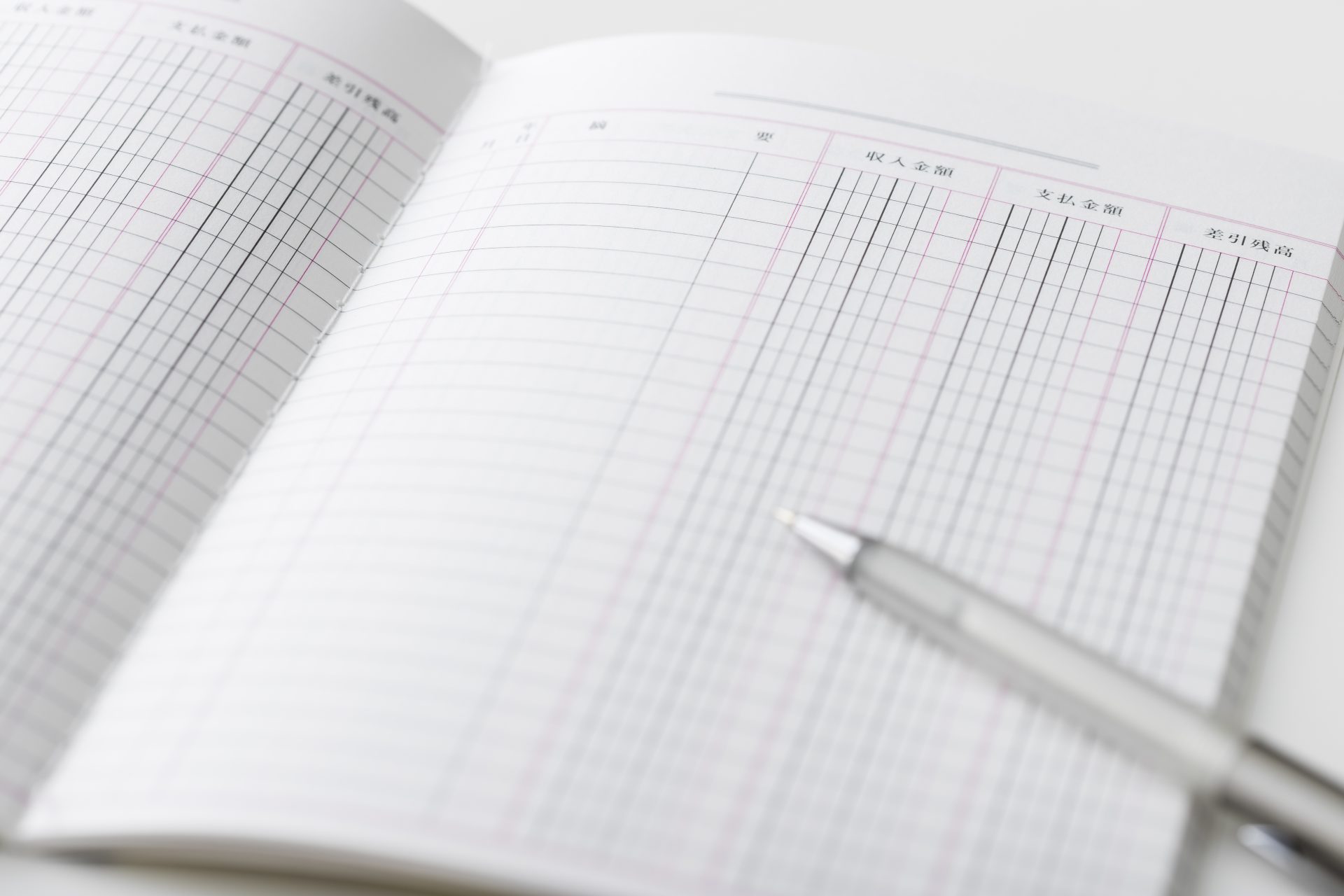AYUMI EYE(medical)を使用した歩行の測定方法をご紹介します。
歩行測定の前準備
iPad(iPhone)専用iOSアプリで測定準備

歩行測定する前にiPad(iPhone)専用iOSアプリで測定準備を行います。
①アカウント
②モジュール接続
③歩行者選択
④測定条件
歩⾏者に装着バンドを装着

モジュールを装着バンドへつけ、装着バンドを歩⾏者の腰(第三腰椎)に装着します。(上の画像参照)
バンドの長さは腹囲120cmくらいまで装着できます。
巻けない場合は、装着できるようにテーブで止める、ベルトやズボンで抑えるなどで対応ください。
測定場所の選定
より正確な歩行分析をするため、最適な環境を選びます。
・10mほど歩ける
・平坦な場所かつ段差がない
・障害物がない
※段差や傾斜のある場所で測定した場合、正確に歩行を解析することができません。
測定開始
歩⾏の開始・終了に合わせて、スタート・ストップをタップ
静止立位状態から,動き出して1.5mでスタートボタンをタップし,歩き終わる1.5m手前でストップをタップします。
※加速期・減速期を除いた6~10mの定常歩⾏を測定
※定常歩行を測定するため,加速期(歩き始め)と減速期(歩き終わり)の各1.5mは測定区間に含めない
※測定をやり直すときは、ストップボタンをタップ後、削除をタップ
測定終了後、保存をタップしてコメントを記入後、登録で完了。

測定終了後、コメント記入欄が表示されます。
コメント欄は、測定回数や歩行者の状況などメモを残すことができます。
「登録」をタップして測定完了です。
必要であれば再度測定を行う。
歩行測定中に、ぐらつきや停止などで有効に測定されなかった場合、必要であれば再度測定を行いましょう。
その際に、どの測定回が有効なのかをどのようにして記録しておくかを要考慮ししておきましょう。
例えば、コメント欄にて回数と状況をメモするなど。
測定後データはクラウドサーバに保存される
測定データは⾃動解析・数値化され、クラウドサーバへ保存されます
iPad(iPhone)専用iOSアプリとWebブラウザで確認することができます。
取得データはその場で印刷することが可能。

プリンタと接続されている環境下では、その場で出⼒が可能です。
トレーニング方法の提案
弱点・課題に対するソリューションを提案します。
改善に向けた、おすすめ運動メニューは、動画・ガイドブックで提供します。